パソコンの周辺機器の中でディスプレイの次に重要なスピーカー。
この記事ではソニーの『h.ear go 2 SRS-HG10』というスピーカーを実際に使ってみて、「良いところ」・「イマイチなところ」をまとめてみました。
購入時の参考にしてみてください。
『h.ear go 2 SRS-HG10』の概要
この製品はソニーが製造・販売しているワイヤレスポータブルスピーカーです。
ソニーといえばハイレゾ再生を推進していますが、本製品も当然対応しており、コンパクトながら高音質な音を出してくれるというのがウリの製品です。
良いところ
『h.ear go 2 SRS-HG10』を使ってみて良かったと感じたところは以下の通りです。
音質はさすがの一言
ポータブルスピーカーに分類されるスピーカーですがから、サイズは非常にコンパクトで片手に乗るほどです。
しかし、そのサイズからは想像できないほど素晴らしい音を鳴らしてくれます。

とくに中央のパッシブラジエーターは本体後部にも搭載されており、低音域も高品質な音を鳴らす
まず音量についてですが、コンパクトでありながら十分な出力を持っています。
たまにPCから外してリビング(20畳)に持っていって鳴らしたりしますが、部屋全体に行き渡るほどの音を軽々鳴らしてくれます。
次に音質についてですが、こちらも素晴らしく、全体的に音の解像度はとても高いです。
高音域は豊かで伸びがあり、中音域は聞き取りやすく、かと言って出しゃばっているわけでもない、ちょうど良いバランスにまとまっています。
低音域はウーファーが無いため、体を震わせるような低音はでません(スペック上も60Hzまでしか出ない)。しかし、低音域を増強するために、パッシブラジエーターを2つ配置した「デュアル・パッシブラジエーター方式」が採用されており、スカスカだったり籠もったりせず、ウーファーが無い他のスピーカーと比較すると、圧倒的に低音を鳴らしてくれます。
また、『h.ear go 2 SRS-HG10』はイコライザー設定を搭載しているため、低音を強調する「EXTRA BASS」に設定したり、自分で低音を強調するように設定したり、本体に備わっている「Extra Bass」ボタンを押して有効にすることで、低音域に不満を持つことはないでしょう。
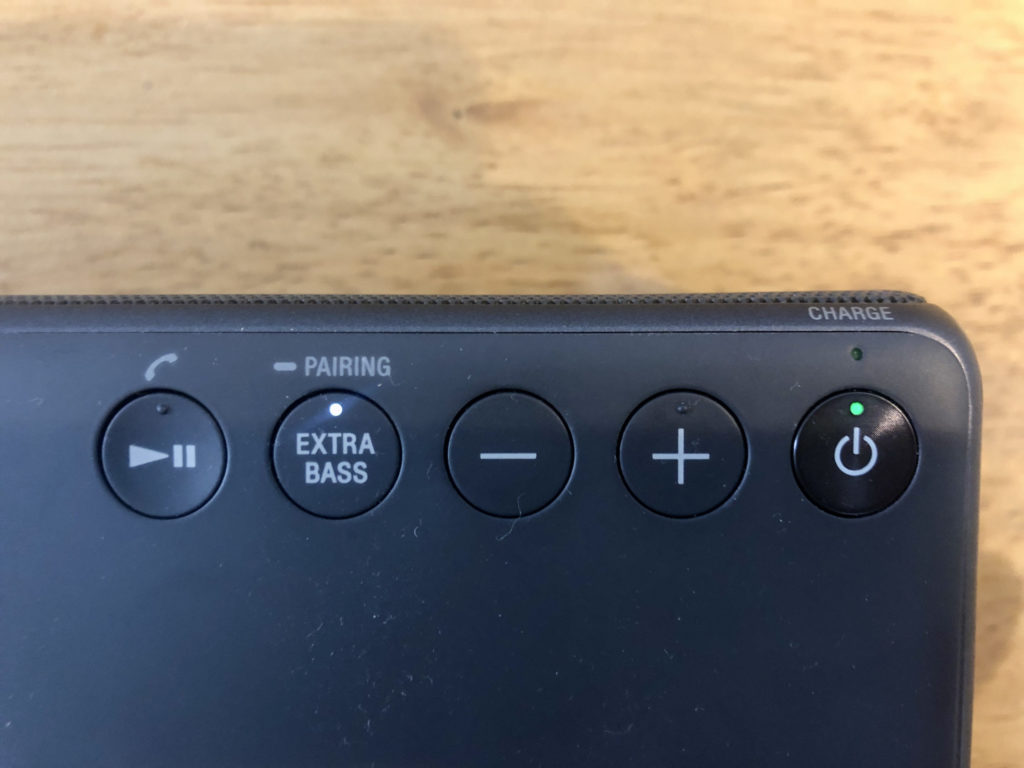
接続方式が豊富
この製品の特徴として、多様な接続方式のサポートが挙げられます。
有線での「USB接続」はもちろんのこと、無線での接続は「Bluetooth接続」と「Wi-Fi接続」に対応しています。

とくに「Wi-Fi接続」はとても便利で、『h.ear go 2 SRS-HG10』をWi-Fi接続しておくと、サーバー機能に対応したパソコンやNAS(ネットワーク対応HDD)、タブレット、スマートフォンなどに保存している音楽をワイヤレスで再生できます。
スマホやタブレットの「Music Center」アプリを使って、各機器に入っている音楽を再生することができるので、家庭内にある曲すべてを1つの端末から再生できますよ!
もちろんSpotifyなどの定額配信サービスを使用して音楽を聴くこともできるので安心してください。
また、「Wi-Fi接続」の場合はその転送速度の速さを活かして、ハイレゾ音源の再生にも対応しています。「Bluetooth接続」の場合はハイレゾ音源の再生に対応していないため、
ちなみに、音質を優先するのであれば、「USB接続」と「Wi-Fi接続」がオススメです!
「Bluetooth接続」と比較すると、明らかに高音の伸びが良いですから。
高級感漂う外観
スピーカーはインテリアの一部となりますから、外観も重要です。
『h.ear go 2 SRS-HG10』はカラーバリエーションが豊富なため、自分の部屋の色にあったカラーを選べる可能性が高いです。
なかなかカラーバリエーションが豊富なスピーカーってないので、これは嬉しいですね。
また、各色は落ち着いた色合いになっており、どんな部屋にも自然と馴染んでくれるでしょう。
外装の素材は安っぽさは皆無で、どちらかと言えば高級感さえあります。
部屋のインテリアにこだわりがある方も満足できる外観になっていますよ。
バッテリー持ちは十分
スペック上、Bluetooth接続時の再生時間は「約12時間」となっていますが、確かにスペック通りのバッテリー持ちになっています。
大掃除の時にリビングで曲を流し続けたのですが、半日ずっと流していてもバッテリー切れになることはありませんでした。
製品によってはバッテリー持続時間はスペックと実際で異なることがありますが、この製品については安心して良いでしょう。
イマイチなところ
ここからは『h.ear go 2 SRS-HG10』を使ってみてイマイチに感じた部分を紹介します。
USB接続はバスパワーに対応していない
『h.ear go 2 SRS-HG10』のUSB接続は音の入力のみに対応しており、USBバスパワーに対応していません。
そのため、給電は画像にある通り給電用の端子に電源を接続しなければなりません。

できることなら、USBバスパワーで給電できれば配線がスッキリして嬉しいのですが…。
スピーカーの出力の観点から見たら、USBバスパワーだと電力が足りないのかもしれませんね。
Mac環境では少し不便
私はMacBookにUSB接続して使用しているのですが、2点不便なことを感じています。
- Mac上でシステム音量の調整できない
- クラムシェル接続時、正常に認識されない
1つ目のシステム音量調整できない点はちょっと不便に感じますね。
下記画像のように音量調整のスライダーが無効になっており、Mac上から音量調整ができないようになっています。そのため、『h.ear go 2 SRS-HG10』の音量ボタンで調整するしかないです。
ちなみに、Windows環境ではWindows上でシステム音量を調整できますよ。
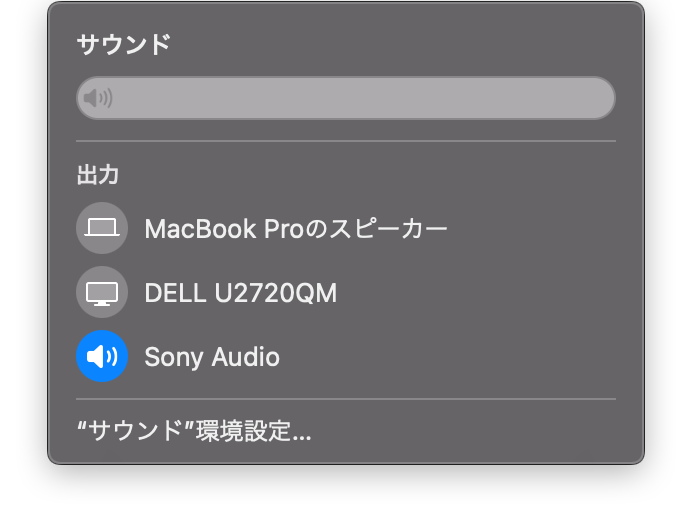
2つ目の問題ですが、私の環境では『h.ear go 2 SRS-HG10』をモニターのUSBに接続しており、MacBookをクラムシェルモードで接続して使っています。

しかし、接続するとなぜか『h.ear go 2 SRS-HG10』が正常に認識されないのです。
具体的に言うと、システム上は認識して『h.ear go 2 SRS-HG10』が有効になっているのですが、音が出力されないんですよね。
そのため、一旦出力先を『h.ear go 2 SRS-HG10』以外に変えて、もう一度『h.ear go 2 SRS-HG10』に戻すという操作を、接続するたびに行っています。
このようにMacとの相性は、ちょっとイマイチかなーと感じますね。
アプリの『Music Center』が微妙
『h.ear go 2 SRS-HG10』の設定や曲の再生などは『Music Center』というアプリを使うのですが、このアプリが微妙に使いづらいです。
たとえば「電池残量」をこのアプリから見ることができるのですが、この残量が正しくない値を表示する場合があります。
ある日音楽を再生しようとしたら、なぜか音が出ないという状態になりました。「電池切れかな」と思って『Music Center』から電池残量を確認したのですが「100%」となってたんです。「電池切れじゃ無いのか」と思った私は、いろいろと接続方法を変えてみたり、再接続してみたりしたのですが、一向に解決しませんでした…
サポートに連絡しようかなと思い始めた頃、最後にダメ元で充電してみたところ、あっさり問題なく再生できるではありませんか!つまり、実際は電池切れを起こしていたわけです…
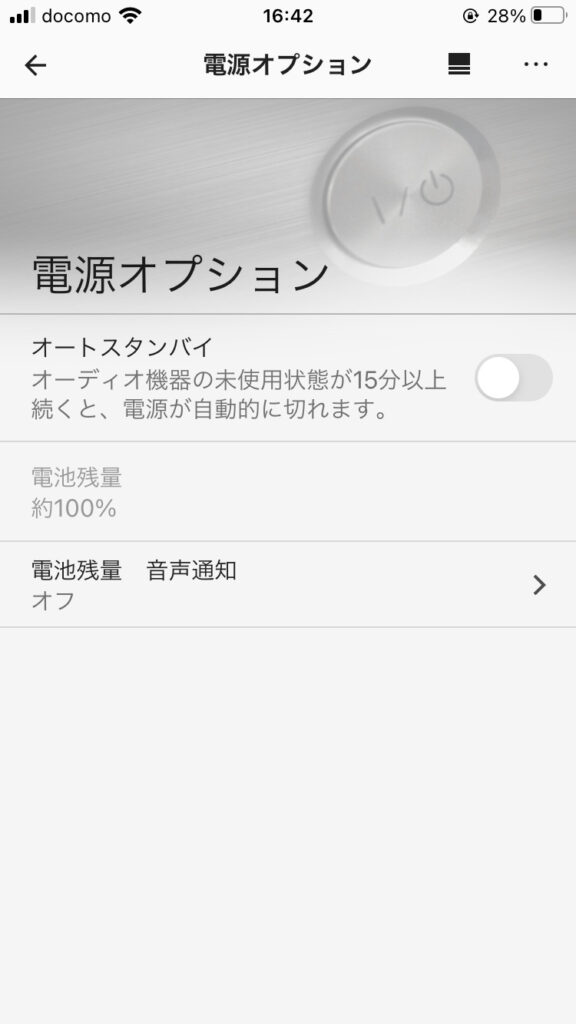
他にもちょいちょい変な動作をしたり、操作しづらかったりとアプリ全体の作りがイマイチだなと感じました。
まとめ
『h.ear go 2 SRS-HG10』は、全体的にみて非常に満足度の高い製品であることは間違いありません。しかし、Mac環境で使う場合は、少し利便性が損なわれるので、購入の際は注意した方が良いでしょう。



コメント